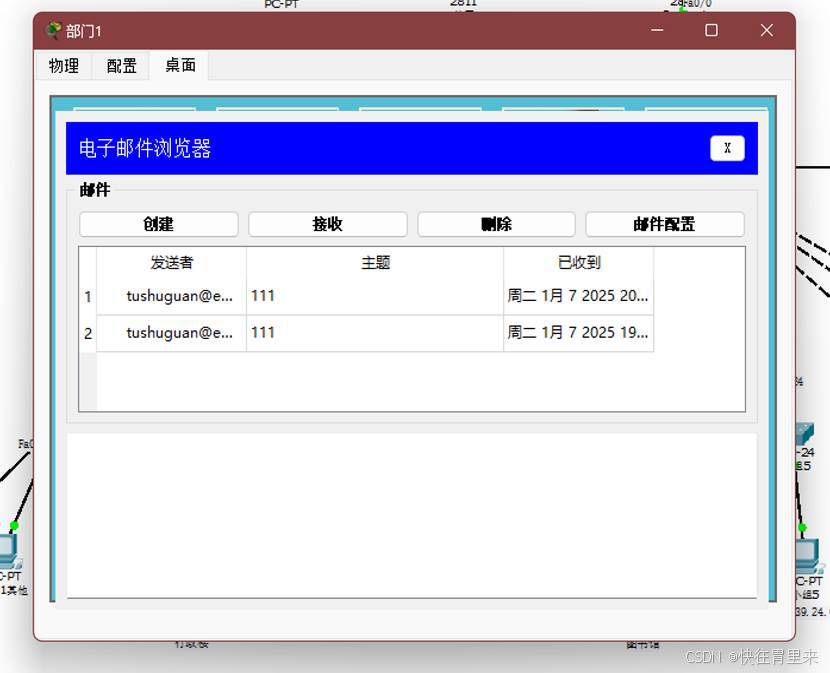文章目录
- 前言
- 一、人脸识别一般过程
- 二、人脸检测主流算法
- 1. MTCNN
- 2. RetinaFace
- 3. CenterFace
- 4. BlazeFace
- 5. YOLO
- 6. SSD
- 7. CascadeCNN
- 三、人脸识别主流算法
- 1.deepface
- 2.FaceNet
- 3.ArcFace
- 4.VGGFace
- 5.DeepID
- 四、人脸识别系统实现
- 0.安装教程与资源说明
- 1. 界面采用PyQt5框架
- 2.人脸定位
- 3. 人脸注册
- 4.人脸删除
- 5.单人脸匹配识别
- 6.多人脸匹配识别
- 7.未注册人脸匹配识别
- 8.代码实现
- 五、总结
- 结束语
深度学习实战人脸检测与识别
前言
人脸识别技术的研究意义是多方面的,它涉及到社会生活的各个领域,并为社会发展和人民生活带来便利和安全。以下是人脸识别研究的几个主要意义:
-
安全领域:人脸识别技术可以应用于门禁系统、监控系统等,实现人员身份的快速识别和记录,提高安全性。
-
社会管理:在公安、边检、人口普查等社会管理领域,人脸识别技术可以进行人员身份的准确核验,确保社会管理工作的效率和准确性。
-
商业领域:在金融、零售、旅游等行业,人脸识别技术可以实现快速的身份识别和安全支付,提高用户体验。
-
医疗领域:在医院门诊、护理等医疗领域,人脸识别技术可以快速识别患者身份,提高医疗服务的质量和效率。
-
技术创新:人脸识别技术的发展推动了计算机视觉和人工智能领域的技术进步,尤其是在深度学习的应用上,人脸识别技术取得了显著的成就。
-
跨领域应用:人脸识别技术与其他技术领域如物联网、移动计算等的融合,创造出新的应用场景和业务模式。
综上所述,人脸识别技术的研究意义不仅在于技术层面的创新,也包括对社会、法律和伦理方面问题的深入思考,以实现技术的健康发展和应用。
一、人脸识别一般过程
人脸识别的一般过程可以分为以下几个步骤:
-
人脸检测:
- 图像采集:首先需要获取图像数据,这可以是静态图像或视频流。
- 人脸定位:在图像中定位人脸的位置,这通常通过人脸检测算法实现,如Haar特征、HOG+SVM、MTCNN等。
-
预处理:
- 图像预处理:包括灰度化、直方图均衡化、噪声去除等,以提高后续处理的准确性。
- 人脸对齐:将检测到的人脸调整到标准位置和大小,通常涉及到旋转、缩放和裁剪等操作。
-
特征提取:
- 特征表示:从预处理后的人脸图像中提取特征,这些特征可以是几何特征、纹理特征或基于深度学习的特征。
- 特征选择:选择最有代表性的特征用于识别,以减少计算量并提高识别率。
-
特征匹配:
- 特征编码:将提取的特征转换为一种可以比较的形式,如特征向量。
- 相似度计算:计算待识别人脸的特征向量与数据库中已知人脸的特征向量的相似度。
-
分类决策:
- 分类器训练:使用已知的人脸数据训练分类器,如支持向量机(SVM)、神经网络、决策树等。
- 分类预测:将待识别人脸的特征向量输入分类器,得到识别结果。
-
结果输出:
- 输出识别结果:将识别结果输出给用户,可以是人脸的身份信息、相似度分数等。
- 反馈学习:根据识别结果的准确性,对模型进行调整和优化。
-
活体检测:
- 防止欺骗:为了提高安全性,人脸识别系统通常会加入活体检测步骤,以区分真实人脸和照片、视频等伪造人脸。
二、人脸检测主流算法
1. MTCNN
MTCNN (Multi-task Cascaded Convolutional Networks)是由中国科学院提出的一种多任务级联卷积神经网络,它可以同时进行人脸检测、关键点定位和姿态估计等任务,具有精度高、速度快、能够处理多个尺度的人脸等优点。
具体说明与代码实现可参考博主写的教程MTCNN人脸检测算法实现(python)
2. RetinaFace
RetinaFace 是由中国香港城市大学提出的一种准确率更高的人脸检测与关键点定位算法,其使用了可变形卷积网络(Deformable Convolutional Network)来实现更加准确的定位,RetinaFace 特别适用于小尺度人脸的定位。
3. CenterFace
CenterFace 是由华为提出的一种轻量级人脸检测与关键点定位算法,该算法只需要 1.5MB 的模型大小,可以在移动端实时运行,CenterFace 采用了 Hourglass 模型和特征金字塔网络(Feature Pyramid Network)来实现高精度的人脸定位。
4. BlazeFace
BlazeFace 是由 Google 提出的一种极其轻量级的人脸检测算法,它的模型大小只有 2MB 左右,可以在移动端实时运行,BlazeFace 采用了创新的 anchor-free 检测方式,可以实现更快速度的人脸定位。
5. YOLO
YOLO 是一种端到端的实时目标检测算法,可以同时对多个目标进行检测和定位。由于 YOLO 可以将整张图像划分为网格,并在每个网格上预测目标的类别和边界框,因此它通常比其他基于区域的目标检测算法更快。
6. SSD
SSD 是一种基于卷积神经网络的单步目标检测算法,可以在一次前向传播中完成对多个目标的检测,相对于 Faster R-CNN 等基于区域的检测算法,SSD 更加简单与高效。
7. CascadeCNN
CascadeCNN 是由微软亚洲研究院提出的级联卷积神经网络,能够在不牺牲性能的情况下大幅减小网络规模和计算量。CascadeCNN 的结构是由多个级联阶段组成,每个阶段包含多个级联卷积层和池化层,可以有效地提高人脸定位的精确度和稳定性。
三、人脸识别主流算法
深度学习在人脸识别领域的主流算法主要包括以下几种:
1.deepface
DeepFace:由Facebook开发,使用深度神经网络来识别人脸,达到了接近人类水平的识别准确率。
2.FaceNet
FaceNet:由Google开发,使用三元组损失函数(triplet loss)将人脸映射到欧几里得空间中,使得相似的人脸在空间中的距离更近。
3.ArcFace
ArcFace:在之前模型的基础上引入了角度边际损失(angular margin loss),使得学习到的特征更具区分性。
4.VGGFace
VGGFace:这是一个深度网络,使用大型数据集进行训练,以提供高精度的人脸识别任务。
5.DeepID
DeepID系列:一系列深度学习模型,用于人脸识别任务,以逐步提高识别性能而闻名。
这些算法在设计、训练/测试数据集、应用场景以及评估协议等方面都取得了显著的进展,并且它们在处理RGB-D、视频和异构人脸数据方面也表现出色。这些主流算法的发展,极大地推动了人脸识别技术的进步,并在多个方面重塑了人脸识别的研究格局。
四、人脸识别系统实现
0.安装教程与资源说明
离线安装配置文件说明


1. 界面采用PyQt5框架

2.人脸定位

3. 人脸注册

4.人脸删除

5.单人脸匹配识别

6.多人脸匹配识别

7.未注册人脸匹配识别

8.代码实现
class QThreadFaceModel(QThread):cnn_predict_finish_sig = pyqtSignal(object)face_recog_record_insert_sig = pyqtSignal(list)face_recog_warning_sig = pyqtSignal(str)def __init__(self):super(QThreadFaceModel, self).__init__()self.run_flag = Falseself.mode = 0self.last_pid_list = []self.cap = cv2.VideoCapture(0)def __del__(self):print('__del__')self.cap.release()def set_run_flag(self, flag):self.run_flag = flagdef set_face_model(self, model):self.face_model = modeldef set_model(self, mode):self.mode = modedef set_face_features(self, face_features):self.face_features = face_featuresdef set_face_names(self, face_name_dict):self.face_name_dict = face_name_dictdef query_face_id(self, query_feature, sim_thresh=0.65):id ='unknown'for key in self.face_features:face_sim = self.face_model.CalculateSimilarity(query_feature, self.face_features[key])# print(face_sim)if face_sim >= sim_thresh:id = keybreakreturn iddef run(self):"""线程启动后执行的函数入口,采用run_flag控制流程的运行状态"""while True:if self.run_flag:ok, frame = self.cap.read() # 读取一帧数据# print(frame.shape)if not ok:self.cap = cv2.VideoCapture(0)continuetry:detect_result = self.face_model.Detect(frame)# print(detect_result)for i in range(detect_result.size):face = detect_result.data[i].posif self.mode == 1:face_points = self.face_model.mark5(frame, face)face_crop_image = self.face_model.CropFace(frame, face_points)face_crop_image_feature = self.face_model.ExtractCroppedFace(face_crop_image)face_id = self.query_face_id(face_crop_image_feature)if face_id == 'unknown':cv2.rectangle(frame, (face.x, face.y), (face.x + face.width, face.y + face.height),(0, 0, 255), 2)frame = cv2ImgAddText(frame, self.face_name_dict[face_id], face.x - 30, face.y -30,textColor=(255, 0, 0), textSize=30)else:cv2.rectangle(frame, (face.x, face.y), (face.x + face.width, face.y + face.height),(255, 0, 0), 2)frame = cv2ImgAddText(frame, self.face_name_dict[face_id], face.x - 30, face.y - 30,textColor=(0, 255, 0), textSize=30)elif self.mode == 0:cv2.rectangle(frame, (face.x, face.y), (face.x + face.width, face.y + face.height),(255, 0, 0), 2)# cv2.putText(frame, f"pid:{PID}", (face.x, face.y), 0, 1, (0, 255, 0))self.cnn_predict_finish_sig.emit(frame)except Exception as e:self.cap = cv2.VideoCapture(0)print(e)五、总结
深度学习人脸定位算法已经取得了非常显著的进展,已经被广泛应用于人脸识别、人脸表情分析、虚拟换脸等应用场景中,这些算法在不断地优化和改进中,未来还有很大的发展空间。
结束语
由于博主能力有限,本篇文章中提及的方法,也难免会有疏漏之处,希望您能热心指出其中的错误,以便下次修改时能以一个更完美更严谨的样子,呈现在大家面前。